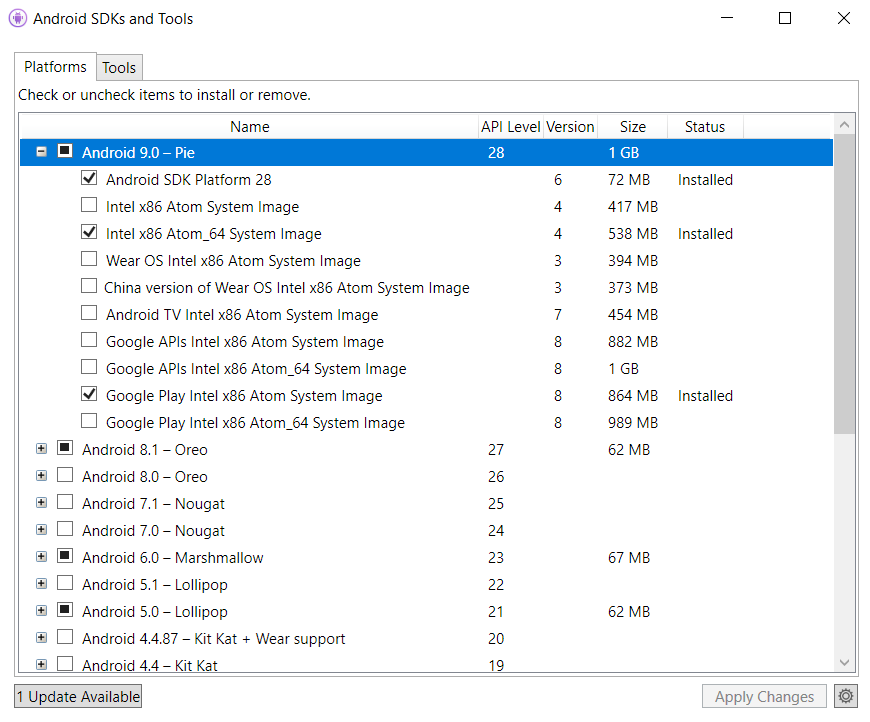Mua code tại https://codecanyon.net/item/wowonder-the-ultimate-php-social-network-platform/13785302
Trang chủ https://www.wowonder.com/
Vào link youtube chính chủ xem hướng dẫn https://www.youtube.com/watch?v=Bxs3xHt2TtY
B1: Upload code lên server và giải nén,
Copy cấu hình trong file nginx.conf sau đó pass vào file domain.conf của bạn tại thư mục ect/domain.conf
bạn restar nginx bằng lệnh
systemctl restart nginx.service hoặc lệnh service nginx restart
chú ý xóa file nginx.conf ở thư mục code script mặc định lúc tải về để không bị lỗi khi restar nginx
Chú ý: trường hợp sử dụng ssl của cloudflare hay chứng chỉ ssl mà bị lỗi vòng lặp chuyển hướng domain thì thử chèn đoạn code sau vào file domain/config.php
tìm và thêm vào trước biến $site_url
if ( (isset($_SERVER['HTTP_X_FORWARDED_PORT'] ) && ( '443' == $_SERVER['HTTP_X_FORWARDED_PORT'] ))
|| (isset($_SERVER['HTTP_CF_VISITOR']) && $_SERVER['HTTP_CF_VISITOR'] == '{"scheme":"https"}')) {
$_SERVER['HTTPS'] = 'on';
}
Chú ý chèn code trên có thể làm web bị chậm hơn do xử lý vòng lặp chuyển hướng, tốt nhất vẫn nên tìm ra nguyên nhân gốc và xử lý triệt để vấn đề là ok nhất
Các file liên quan đến setup domain http hay https
Truy xuất từ khóa “$config[‘site_url’]” trong hệ thống !
/home/domain.com/public_html//assets/includes/functions_general.php
/home/domain.com/public_html//assets/includes/app_start.php
/home/domain.com/public_html//assets/libraries/social-login/config.php
/home/domain.com/public_html//login-with.php
CÁCH XỬ LÝ LỖI
các từ khóa trên vẫn không liên quan đến lỗi vòng lặp chuyển hướng, nguyên nhân là liên quan từ khóa này $wo[‘config’][‘site_url’]
Mở file index.php ngang hàng domain tìm đến đoạn code bên dưới và off đoạn code chuyển hướng https là xong.
if ($wo['loggedin'] == true) {
$update_last_seen = Wo_LastSeen($wo['user']['user_id']);
} else if (!empty($_SERVER['HTTP_HOST'])) {
/*
$server_scheme = @$_SERVER["HTTPS"];
$pageURL = ($server_scheme == "on") ? "https://" : "http://";
$http_url = $pageURL . $_SERVER['HTTP_HOST'];
$url = parse_url($wo['config']['site_url']);
if (!empty($url)) {
if ($url['scheme'] == 'http') {
if ($http_url != 'http://' . $url['host']) {
header('Location: ' . $wo['config']['site_url']);
exit();
}
} else {
if ($http_url != 'https://' . $url['host']) {
header('Location: ' . $wo['config']['site_url']);
exit();
}
}
}
*/
}
Thay bằng code dưới đây để luôn chuyển hướng về https
if (isset($_SERVER['HTTPS']) &&
($_SERVER['HTTPS'] == 'on' || $_SERVER['HTTPS'] == 1) ||
isset($_SERVER['HTTP_X_FORWARDED_PROTO']) &&
$_SERVER['HTTP_X_FORWARDED_PROTO'] == 'https') {
}
else {
header('Location: ' . $wo['config']['site_url']);
exit();
}
Nguyên nhân vì sao đoạn code chuyển hướng check http mặc định của source không chạy được gây lỗi vòng lặp chuyển hưởng là vì
$server_scheme = @$_SERVER["HTTPS"];
$pageURL = ($server_scheme == "on") ? "https://" : "http://";
có thể set ssl https từ cloudflare là free nên lệnh $_SERVER[“HTTPS”] không trả về kết quả ON mà là rỗng ” dẫn đến câu lệnh check vẫn hiểu nhầm là site đang sử dụng http mặc dù biến $site_url đã set là https do vậy cứ lặp lại quá trình kiểm tra liên tục. gây vòng lặp chuyển hướng.
CHUYỂN HƯỚNG WWW VỀ KHÔNG CÓ WWW
Tìm file domain.conf của nginx để thêm lệnh bên dưới và restart lại nginx nhé
server_name www.DOMAIN.com; return 301 https://$host$request_uri; rewrite ^(.*) $scheme://DOMAIN.com$1 permanent;
THIẾT LẬP EMAIL TRONG PHẦN ADMIN
Bước 1: Tạo mật khẩu ứng dụng để gửi mail tránh show mật khẩu email gốc => https://vsoft.com.vn/Blog/huong-dan-lay-mat-khau-ung-dung-mail-de-gui-mail-smtp-15.html
Bước 2: Vào cấu hình email chọn tab CHUYỂN TIẾP POP/IMAP
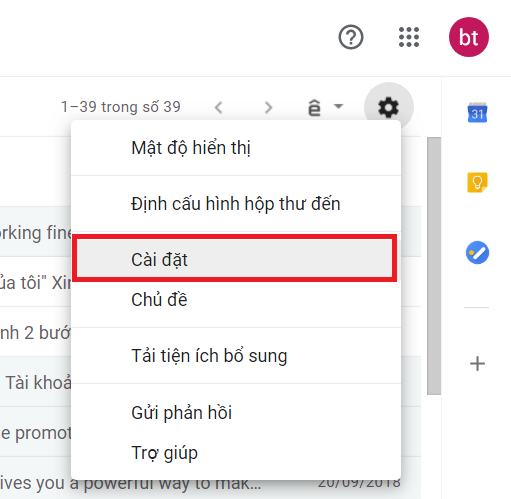
- – Chọn enable cho POP cho tất cả các thư và nhấn save
- Bước 3: cấu hình trong admincp
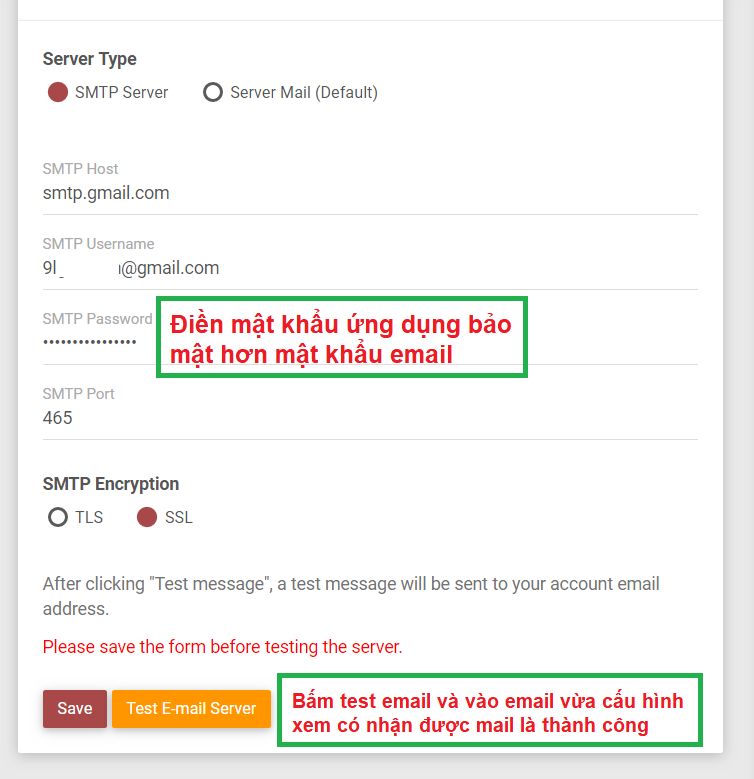
xem chi tiết cấu hình email https://www.slideshare.net/tuoitrecomvn/slide-05-24160990
THÊM NGÔN NGỮ
VD thêm ngôn ngữ Vietnamese
Sẽ bị tình trạng bạn không thấy cờ Việt Nam, bạn buộc phải can thiệp vào code để thêm cờ bằng cách mở file themes/…/container.phtml
Thêm script sau
$(".sun_lang_select_menu li a.Vietnamese").append('<span class="language_initial"><img src="<?php echo $wo['config']['theme_url']; ?>/img/flags/vietnam.svg"/></span> ');
Bạn upload file svg cờ bằng cách tải https://www.flaticon.com/free-icon/vietnam_197473 => nhấp chuột phải chọn mở hình ảnh để tải về nếu ko muốn mất tiền phí, upload vào thư mục flags.
Chú ý là dùng đuôi svg nếu dùng jpg hoặc png sẽ bị lỗi hiển thị kích thước.
SỬA FONTE CHỮ CÓ DẤU
Có thể sẽ bị lỗi font với fonte opensanslight => đổi sang font arial tại theme-style.css, style.css, layout/style.phtml , stylesheet/movies/style.movies.css
HƯỚNG DẪN CÁCH SETUP APP ANDROID
Truy cập link bên dưới để xem hướng dẫn chi tiết:
https://paper.dropbox.com/doc/WoWonder-Timeline-Version-2.5-J2AnlcVy05dpGilAJCNzy
CÁC CHÚ Ý:
CHÚ Ý 1: lúc cài để tiết kiệm dung lượng cài đặt ổ C vì phần mềm visual studio rất ngốn dung lượng nên bạn có thể chỉ cần chọn 1 trong 2 khối như hình bên dưới đề cài đặt và đồng thời chỉnh đường dẫn cài đặt phần mềm sang các ổ đĩa trống khác để tiết kiệm dung lượng cho ổ C.
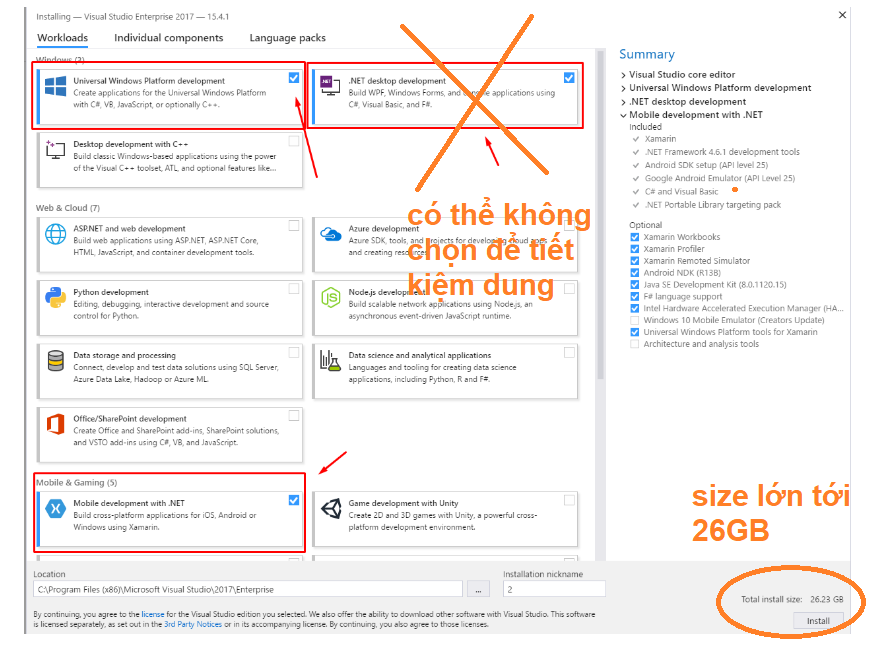
CHÚ Ý 2: nếu bạn chưa từng code app khi sử dụng phần mềm này sẽ ko biết bảng này hiện ra như thế nào như trong chỉ dẫn link trên, để mở ra bảng này bạn cần nhấp chuột phải vào tên dự án như hình và chọn properties.
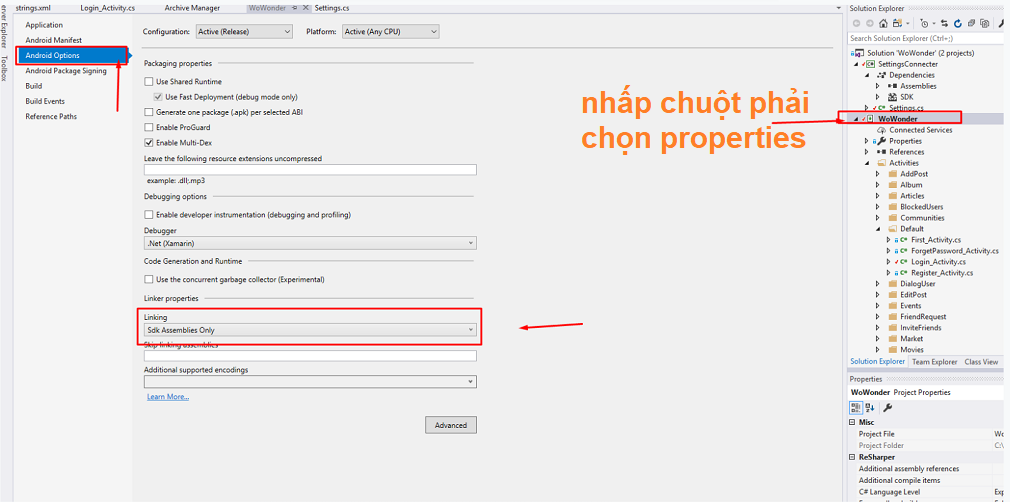
CHÚ Ý 3: ở bước này các bạn chú ý khi tick chọn các phiên bản android cần chọn làm sao nó hiện ra chữ [ v ] như trên hình còn nếu hiện dạng ô vuông đen nghĩa là bạn vẫn chưa chọn full option nhé
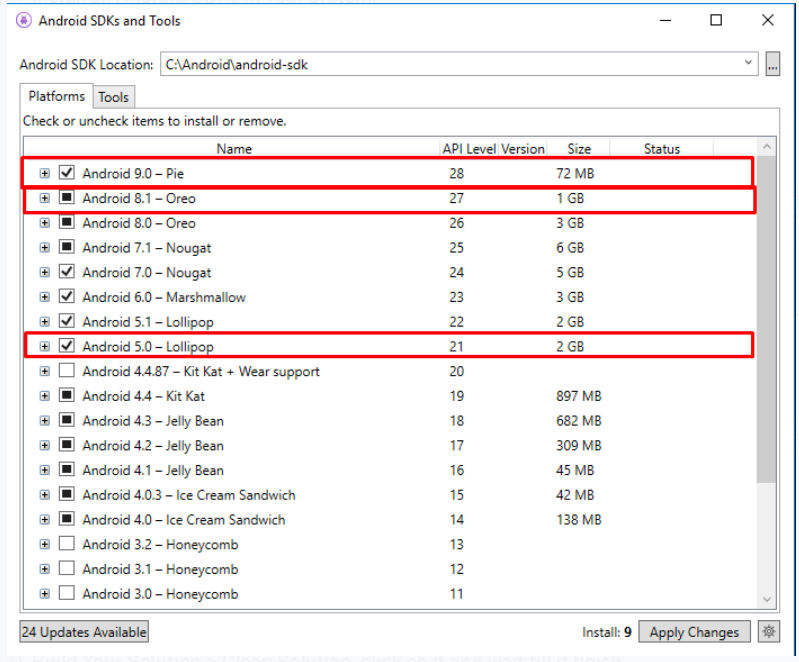
CHÚ Ý 4: khi mở rộng phiên bản android để tiết kiệm dung lượng cài đặt bạn có thể tick chọn 1 số phần như hình